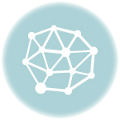Introduzione
In questa guida, scoprirai passo dopo passo come installare WordPress su Aruba, una delle piattaforme di hosting più popolari in Italia. Seguendo queste istruzioni dettagliate, otterrai un sito web perfettamente funzionante e ottimizzato in pochissimo tempo.
1. Requisiti preliminari
Prima di procedere all’installazione di WordPress su Aruba, è importante assicurarsi di avere a disposizione i seguenti requisiti:
- Un dominio registrato e attivo
- Un piano di hosting Aruba compatibile con WordPress
- Accesso al pannello di controllo Aruba (Aruba Plesk)
2. Acquisto del dominio e del piano hosting
Se non hai ancora acquistato un dominio e un piano hosting, segui questi passaggi:
- Vai su Aruba.it e fai clic su “Hosting” nel menu principale.
- Seleziona il piano hosting desiderato (assicurati che sia compatibile con WordPress).
- Procedi con l’acquisto, inserendo i dati richiesti e scegliendo il dominio da associare al tuo piano hosting.
- Attendi la mail di conferma e segui le istruzioni per accedere al tuo pannello di controllo Aruba.
3. Configurazione del database MySQL
Ora che hai il tuo dominio e il tuo piano hosting, è il momento di configurare il database MySQL per il tuo sito WordPress:
- Accedi al pannello di controllo Aruba (Aruba Plesk).
- Fai clic su “Database” nel menu a sinistra.
- Clicca su “Aggiungi nuovo database”.
- Inserisci un nome per il tuo database e prendi nota di esso.
- Crea un nuovo utente MySQL associandolo al tuo database, scegliendo un nome utente e una password sicuri. Prendi nota di questi dati.
4. Installazione di WordPress tramite Softaculous
Softaculous è un’applicazione presente nel pannello di controllo Aruba che consente di installare facilmente WordPress. Segui questi passaggi:
- Accedi al pannello di controllo Aruba (Aruba Plesk).
- Fai clic su “Applicazioni” nel menu a sinistra.
- Cerca “WordPress” nella barra di ricerca e seleziona l’applicazione.
- Clicca su “Installazione personalizzata” per configurare l’installazione di WordPress.
- Inserisci i dati richiesti, tra cui il nome del dominio, la directory in cui installare WordPress (lascia vuoto per installarlo nella root), il nome del database e le credenziali dell’utente MySQL creato in precedenza.
- Scegli un nome utente e una password sicuri per l’amministratore di WordPress e inserisci il tuo indirizzo email.
- Seleziona la lingua desiderata per il tuo sito e il titolo del tuo sito web.
- Fai clic su “Installa” per avviare l’installazione di WordPress. Attendi qualche minuto affinché Softaculous completi l’installazione.
- Al termine dell’installazione, prendi nota dell’URL del tuo sito e dell’URL del pannello di amministrazione di WordPress (wp-admin).
5. Configurazione iniziale di WordPress
Dopo aver installato WordPress, è il momento di configurarlo:
- Accedi al pannello di amministrazione di WordPress (wp-admin) utilizzando le credenziali dell’amministratore create in precedenza.
- Esplora la dashboard e familiarizza con le varie opzioni e impostazioni disponibili.
- Vai su “Impostazioni” > “Permalink” e scegli la struttura degli URL che preferisci per il tuo sito. È consigliato utilizzare una struttura SEO-friendly come “Nome dell’articolo”.
- Configura i tuoi dati di contatto e le impostazioni di privacy del sito.
- Personalizza il tuo tema, i widget e i menu a tuo piacimento.
6. Ottimizzazione e personalizzazione del tuo sito
Ora che il tuo sito WordPress è configurato, è il momento di ottimizzarlo e personalizzarlo ulteriormente:
- Installa plugin utili come Yoast SEO per migliorare l’ottimizzazione del tuo sito sui motori di ricerca.
- Aggiorna regolarmente i tuoi plugin e il tuo tema per garantire la sicurezza e le prestazioni del tuo sito.
- Crea contenuti di qualità e coinvolgenti per il tuo pubblico, utilizzando parole chiave pertinenti.
- Utilizza immagini e media ottimizzati per migliorare l’esperienza utente e il tempo di caricamento delle pagine.
- Monitora le statistiche del tuo sito per identificare eventuali problemi e opportunità di miglioramento.
Seguendo attentamente questa guida, avrai un sito WordPress su Aruba ottimizzato e di alta qualità, pronto a superare la concorrenza e ad attirare visitatori e clienti. Buona fortuna con il tuo nuovo sito!